Comment changer la police par défaut dans Outlook 2010
Qu'on aime ou qu'on déteste, les gens utilisent des polices personnalisées lorsqu'ils envoient des courriels à partir d'Outlook et d'autres clients de messagerie tout le temps.

Si vous utilisez toujours une police particulière, voici comment configurer Outlook pour qu’elle l’utilise automatiquement par défaut à chaque fois que vous écrivez un nouveau courrier électronique.
Cliquez sur Fichier et ouvrez le Les options m e n u.
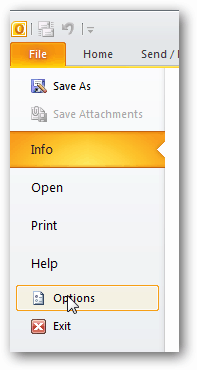
Clique le Courrier onglet puis sélectionnez le Papeterie et Fonts… bouton.
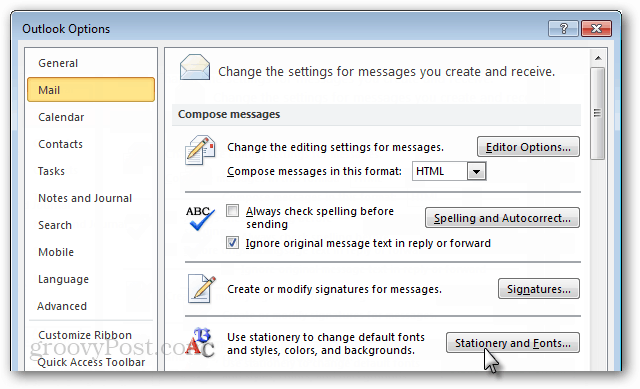
Ici, vous pouvez changer la police pour chaque type de message que vous allez taper. Les catégories sont:
- Nouveaux messages - Ils sont utilisés lorsque vous cliquez simplement sur Composer et commencez un nouvel e-mail vide.
- Répondre ou transférer des messages - Ils sont utilisés lorsque vous répondez ou transférez un courrier électronique.
- Composition et lecture de messages en texte brut - Ils sont utilisés dans les courriers électroniques où la majeure partie du formatage est supprimée.
Sélectionnez la police de votre choix, style et taille. Quelques autres options sont également disponibles, telles que la couleur, le gras, l'italique, le soulignement, le texte barré, le script et les majuscules.
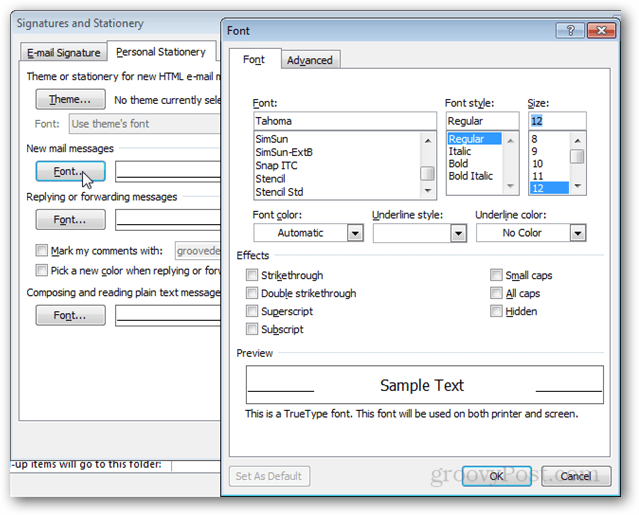
Pour encore plus d’options de formatage, n’oubliez pas de consulter la Un dvancé languette.
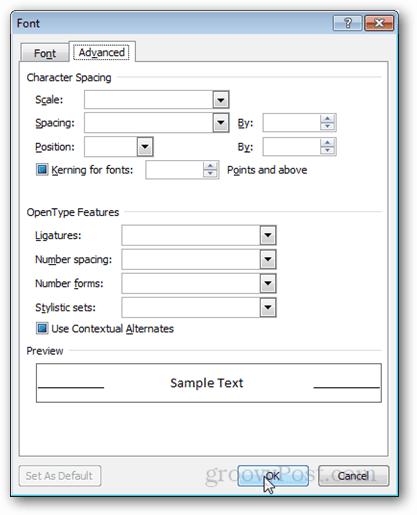
Une fois que vous avez personnalisé vos polices, vous devez les utiliser automatiquement lorsque vous écrivez des courriels dans Microsoft Outlook. S'amuser!










laissez un commentaire